Как подключить AirPods к MacBook
mobileplanet.ua Беспроводные наушники были впервые выпущены компанией «Apple» в 2016-м году. Поначалу их нестандартный дизайн и высокая стоимость насторожили любителей «яблочных» девайсов.
Беспроводные наушники были впервые выпущены компанией «Apple» в 2016-м году. Поначалу их нестандартный дизайн и высокая стоимость насторожили любителей «яблочных» девайсов. Если вы ищете интернет-магазин Apple Airpods в Одессе и желаете купить недорого Apple Airpods со склада по хорошей цене от поставщика - рекомендуем ознакомиться с ассортиментом нашего каталога.
- Подключить Аирподс к Макбуку
- Подключение AirPods к MacBook: пошаговая инструкция
- Проблемы с подключением AirPods к MacBook
- FAQ
- Почему Мак не видит AirPods?
- Сколько AirPods можно подключить к Macbook?
- Где находится блютуз на Макбуке?
Довольно скоро пользователи оценили неоспоримые преимущества беспроводной гарнитуры:
- Они удобно ложатся в уши за счет анатомической формы.
- Заряда наушников хватает на несколько часов непрерывного пользования.
- Гарнитура характеризуется отличным качеством звучания.
- Наушники поддерживают функцию интеллектуального помощника Siri.
Гарнитура очень быстро и просто сопрягается с iPhone. А после объединения разъемов зарядки и наушников в один порт использование AirPods стало еще более актуальным. Но если проблем с подключением с гарнитуры к смартфону не возникает, то в случае с MacBook или iMac ситуация усложняется. Поэтому все большее количество пользователей интересуется, как подключить AirPods к MacBook. Правда, достаточно всего лишь раз выполнить правильную настройку – и впоследствии наушники будут сопрягаться с нетбуком или ноутбуком автоматически.
1) Подключение Еирподс к Макбуку
Подключение AirPods к MacBook выполняется достаточно быстро, если ваши наушники подключены к iPhone. Когда ваш iPhone и MacBook находятся на одном Apple ID, тогда подключение беспроводных наушников к лэптопу осуществляется автоматически. Однако это далеко не единственный способ оперативного подключения. Важно ознакомиться с несколькими возможными вариантами, изучая более детально предложенную инструкцию. Все способы можно поделить на несколько видов, используя каждый из них поэтапно: от более простого к самому сложному.

Подключение AirPods к MacBook
2) Подключение AirPods к MacBook: пошаговая инструкция
Первым делом проясним важный момент: беспроводные наушники для MacBook могут автоматически подключаться к ноутбуку. Для этого должны выполняться 3 условия:
- Функция «Bluetooth» включена на AirPods и MacBook.
- Наушники уже сопряжены с iPhone.
- iPhone и MacBook работают на одном Apple ID.
Чтобы проверить возможность автоматического подключения, нужно нажать иконку «Bluetooth» на ноутбуке. И в списке доступных для сопряжения устройств появится название беспроводной гарнитуры. В большинстве случаев наушники не подключаются автоматически. Ручная настройка позволяет быстро решить проблему:
- Перейдите в строку меню на MacBook.
- Нажмите на иконку «Bluetooth» и включите данную функцию.
- Откройте настройки Bluetooth.
- Нажмите кнопку на тыльной стороне футляра AirPods.
- Удерживайте ее до тех пор, пока индикатор не замигает белым цветом.
- Убедитесь, что название гарнитуры появилось в списке доступных Bluetooth-устройств на ноутбуке.
- Нажмите «Подключить» - и соединение будет установлено.

Варианты подключения AirPods к MacBook
Сопряжение осуществляется за пару секунд. И с этого момента беспроводная гарнитура будет автоматически подключаться к MacBook при активации функции Bluetooth на обоих девайсах.
3) Что делать если не подключается AirPods к MacBook?
iPhone является главным устройством в эко-системе гаджетов Apple. Поэтому в приоритетном порядке наушники сопрягаются со смартфоном. При этом другие девайсы отодвигаются на второй план. Лишить iPhone привилегий в данном вопросе довольно просто – достаточно выключить Bluetooth на смартфоне.
Следует учитывать, что деактивация этой функции в «Центре управления» осуществляется не на 100%. iPhone не будет виден на других Bluetooth-устройствах и не сможет передавать/принимать данные. Но возможность подключения AirPods и Apple Watch сохраняется. Полностью деактивировать функцию можно в меню «Настройки» - «Bluetooth». После этого беспроводные наушники станут «свободными». И теперь их можно сопрягать с другими девайсами.
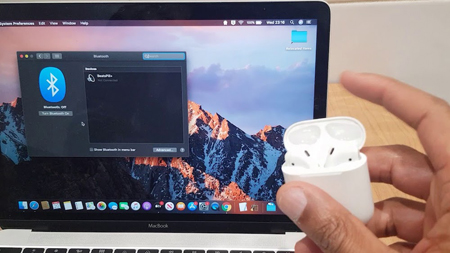
Сопряжение AirPods с MacBook
Иногда подсоединить Аирподс не получается из-за низкого заряда гарнитуры. Чтобы проверить энергозапас, нужно открыть футляр и оценить состояние светодиодного индикатора. Если он горит, значит, наушники заряжены. Но бывают случаи, что AirPods все равно не реагируют. Решить проблему можно путем сброса настроек до заводских. Это легко сделать, нажав и удерживая кнопку на футляре. Через 3-5 секунд индикатор трижды мигнет желтым цветом. Это значит, что восстановлены заводские настройки гарнитуры, а потому можно быстро подключить блютуз наушники к Маку.
У вас еще нет AirPods или MacBook? Тогда вы попали по адресу! В нашем интернет-магазине представлен широкий ассортимент гаджетов от Apple и других производителей. На выбор доступны как свежие новинки, так и классические модели минувших сезонов. Заказывайте iPhone, MacBook, AirPods в интернет-магазине Mobile Planet прямо сейчас – и на личном опыте проверьте, почему девайсы Apple считаются лучшими и пользуются большой популярностью во всем мире!
FAQ
1. Почему Мак не видит AirPods?
Важно удостовериться в том, что на лэптопе установлена последняя версия macOS. Кроме того, нужно убедиться, что гарнитура действительно подключена к Макбуку: меню Apple – «Системные настройки» – нажимаем «Bluetooth». Гарнитура должна быть предложена в списке актуальных устройств.
2. Сколько AirPods можно подключить к Macbook?
К устройствам, работающим на базе macOS одновременно можно подключать две пары наушников. То же самое касается и iPhone, и iPad.
3. Где находится блютуз на Макбуке?
Чтобы включить Bluetooth на MacBook, потребуется зайти в меню Apple и выполнить следующий список задач: нажать на «Системные настройки», выбрать вкладку «Bluetooth» и убедиться в том, что он включен.
Купить Apple Airpods
Купите Apple Airpods в Одессе по выгодной цене: Apple AirPods Max, Apple AirPods Pro 2





























